Bạn có thể tìm thấy hầu hết mọi thứ trong tìm kiếm của Google, nhưng đôi khi chính lượng thông tin khổng lồ này có thể khiến bạn hoang mang. Nếu bạn mở một liên kết từ trang kết quả tìm kiếm và sau đó mở tiếp một liên kết mới chinh trong trang kết quả đó, v.v… cứ như vậy, bạn sẽ sớm thấy mình rời xa khỏi truy vấn ban đầu.
Đó là lý do tại sao nên mở kết quả tìm kiếm trong tab cửa sổ mới bất cứ khi nào bạn nhấp vào một liên kết nổi bật giữa các kết quả tìm kiếm của Google. Đây là cách bạn có thể thiết lập để Google làm như vậy tự động.
Mở liên kết trong tab mới
Mở trình duyệt và đi đến trang chủ Google.
Ở dưới cùng của trang là một số tùy chọn liên quan đến cách bạn tương tác với trang web. Tùy chọn cuối cùng trong số này, ở bên phải, là Settings.
Chọn tùy chọn này và một cửa sổ mới sẽ xuất hiện ngay trên nó.
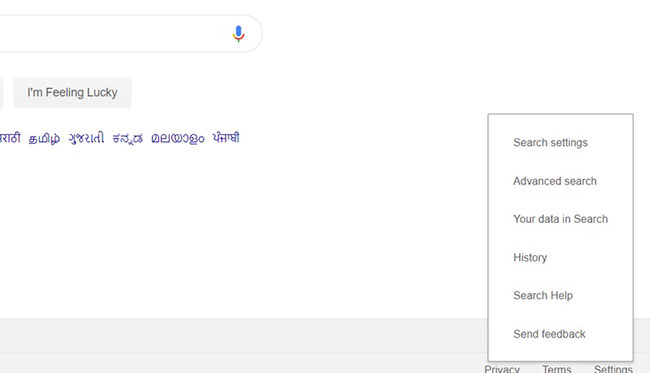
Chọn tab Search Settings từ danh sách pop-up và bạn sẽ được đưa đến trang cài đặt Google để kiểm soát những khía cạnh khác nhau của công cụ tìm kiếm cho trình duyệt.
Cuộn xuống trang này cho đến khi bạn thấy một phần có tiêu đề là “When Results Open”. Ở bên dưới phần này là tùy chọn “Open Each Selected Result in a New Window”.

Nhấp vào hộp bên cạnh tùy chọn và dấu tích sẽ xuất hiện ở đó. Cuộn xuống cuối trang và chọn tùy chọn “Save” được highlight bằng màu xanh lam.
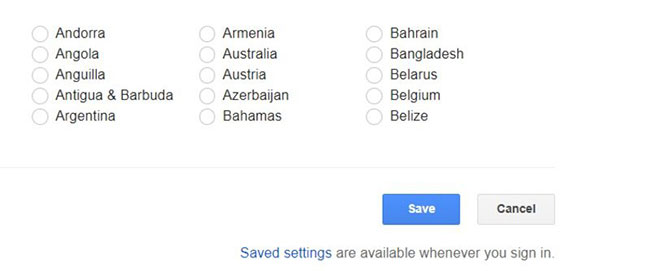
Một thông báo sẽ xuất hiện trên màn hình xác nhận rằng cài đặt mới đã được lưu. Lần tới khi bạn mở liên kết kết quả tìm kiếm của Google, nó sẽ tự động được mở trong một tab mới bên cạnh cửa sổ đã mở.
Phương pháp thay thế
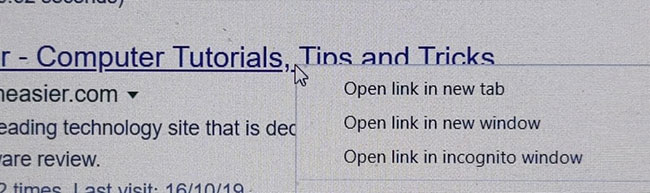
Có một cách khác để mở những liên kết nhất định trong một tab mới. Bạn có thể nhấp vào liên kết bằng nút chuột giữa (hay con lăn chuột). Ngoài ra, di con trỏ chuột lên liên kết bạn muốn mở trong một tab mới, rồi nhấp chuột phải vào liên kết. Một danh sách các tùy chọn sẽ xuất hiện chứa những điều bạn có thể làm với liên kết. Tại đây bạn có thể chọn bất kỳ 1 trong 3 tùy chọn:
- Open link in new tab: Liên kết sẽ mở trong một tab mới.
- Open link in new window: Liên kết sẽ mở trong một cửa sổ khác. Bạn có thể sử dụng tùy chọn này, nếu bạn đã mở nhiều tab trong một cửa sổ và muốn bắt đầu một dòng tìm kiếm mới về một chủ đề nghiên cứu khác.
- Open link in incognito mode: Tùy chọn này có nghĩa là liên kết sẽ mở trong cửa sổ ẩn danh. Chế độ ẩn danh ngăn trình duyệt lưu nhật ký các trang web bạn truy cập trong phiên hiện tại hoặc mật khẩu bạn sử dụng và ngăn trang web tải cookie xuống thiết bị.
Lưu ý rằng phương pháp đầu tiên trong hướng dẫn này để mở liên kết trong các tab mới sẽ chỉ hoạt động đối với kết quả tìm kiếm Google, trong khi phương pháp thay thế sẽ hoạt động trên bất kỳ liên kết nào, với bất kỳ trang web nào bạn truy cập.
Với rất nhiều liên kết thú vị mà bạn có thể muốn tìm kiếm cùng một lúc, tùy chọn mở kết quả tự động trong các tab mới có thể là một cách hiệu quả để giữ mọi thứ gọn gàng. Nó cũng giúp theo dõi những gì bạn đã tìm kiếm ban đầu, trước khi đi sâu vào những thông tin ẩn trong mỗi liên kết được nhúng trên trang web.
Chúc bạn thực hiện thành công!
 Công nghệ
Công nghệ  AI
AI  Windows
Windows  iPhone
iPhone  Android
Android  Học IT
Học IT  Download
Download  Tiện ích
Tiện ích  Khoa học
Khoa học  Game
Game  Làng CN
Làng CN  Ứng dụng
Ứng dụng 
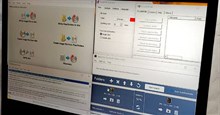


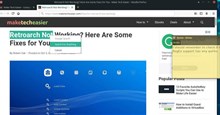

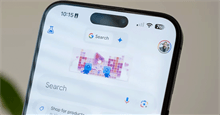


 Thương mại Điện tử
Thương mại Điện tử  Nhạc, phim, truyện online
Nhạc, phim, truyện online  Phần mềm học tập
Phần mềm học tập 









 Linux
Linux  Đồng hồ thông minh
Đồng hồ thông minh  macOS
macOS  Chụp ảnh - Quay phim
Chụp ảnh - Quay phim  Thủ thuật SEO
Thủ thuật SEO  Phần cứng
Phần cứng  Kiến thức cơ bản
Kiến thức cơ bản  Lập trình
Lập trình  Dịch vụ công trực tuyến
Dịch vụ công trực tuyến  Dịch vụ nhà mạng
Dịch vụ nhà mạng  Quiz công nghệ
Quiz công nghệ  Microsoft Word 2016
Microsoft Word 2016  Microsoft Word 2013
Microsoft Word 2013  Microsoft Word 2007
Microsoft Word 2007  Microsoft Excel 2019
Microsoft Excel 2019  Microsoft Excel 2016
Microsoft Excel 2016  Microsoft PowerPoint 2019
Microsoft PowerPoint 2019  Google Sheets
Google Sheets  Học Photoshop
Học Photoshop  Lập trình Scratch
Lập trình Scratch  Bootstrap
Bootstrap  Năng suất
Năng suất  Game - Trò chơi
Game - Trò chơi  Hệ thống
Hệ thống  Thiết kế & Đồ họa
Thiết kế & Đồ họa  Internet
Internet  Bảo mật, Antivirus
Bảo mật, Antivirus  Doanh nghiệp
Doanh nghiệp  Ảnh & Video
Ảnh & Video  Giải trí & Âm nhạc
Giải trí & Âm nhạc  Mạng xã hội
Mạng xã hội  Lập trình
Lập trình  Giáo dục - Học tập
Giáo dục - Học tập  Lối sống
Lối sống  Tài chính & Mua sắm
Tài chính & Mua sắm  AI Trí tuệ nhân tạo
AI Trí tuệ nhân tạo  ChatGPT
ChatGPT  Gemini
Gemini  Điện máy
Điện máy  Tivi
Tivi  Tủ lạnh
Tủ lạnh  Điều hòa
Điều hòa  Máy giặt
Máy giặt  Cuộc sống
Cuộc sống  TOP
TOP  Kỹ năng
Kỹ năng  Món ngon mỗi ngày
Món ngon mỗi ngày  Nuôi dạy con
Nuôi dạy con  Mẹo vặt
Mẹo vặt  Phim ảnh, Truyện
Phim ảnh, Truyện  Làm đẹp
Làm đẹp  DIY - Handmade
DIY - Handmade  Du lịch
Du lịch  Quà tặng
Quà tặng  Giải trí
Giải trí  Là gì?
Là gì?  Nhà đẹp
Nhà đẹp  Giáng sinh - Noel
Giáng sinh - Noel  Hướng dẫn
Hướng dẫn  Ô tô, Xe máy
Ô tô, Xe máy  Tấn công mạng
Tấn công mạng  Chuyện công nghệ
Chuyện công nghệ  Công nghệ mới
Công nghệ mới  Trí tuệ Thiên tài
Trí tuệ Thiên tài